會聲會影免費版是電腦上占用電腦內存極小,功能且十分強大的剪輯軟件,用它來剪輯視頻是非常方便的,即便是你對剪輯一點都不了解,用它來剪輯你也是特別容易上手的,而且在這阿坤軟件里面的剪輯工具齊全還都是免費使用的,感興趣的朋友趕緊來試試這款智能、快速、簡單的視頻編輯軟件吧!
會聲會影免費版使用方法:
1、如何使用會聲會影正式版制作影片鏤空字幕
1-1、進入會聲會影編輯器,在視頻軌中插入一張素材圖片。
1-2、展開“選項”面板,在“重新采樣選項”下拉列表中選擇“調到項目大小”選項。
1-3、單擊“標題”按鈕,進入“標題”素材庫,在預覽窗口中雙擊鼠標左鍵進入輸入模式,輸入標題內容,并調整素材的位置。有一些用戶輸入文字時可能用到的是五筆輸入法,這里小編就給大家推薦一些五筆編碼查詢軟件,希望對大家有幫助。
1-4、進入“選項”面板,在“字體”下拉列表中選擇你喜歡的字體,設置合適的“字體大小”參數。單擊“色彩”顏色框,在彈出的列表框中選擇你想要的顏色。
1-5、單擊“邊框/陰影/透明度”按鈕。打開“邊框/陰影/透明度”對話框,選中“透明文字”復選框,設置合適的“邊框寬度”參數,例如5.0.“線條顏色”設置為和字體相同的顏色,然后單擊“確定”按鈕完成設置。
1-6、切換至“屬性”面板,選中“應用”復選框。在“選取動畫類型”下拉列表中選中“彈出”選項,并選中合適的類型。
1-7、執行操作后,在預覽窗口中即可預覽鏤空字的最終效果。
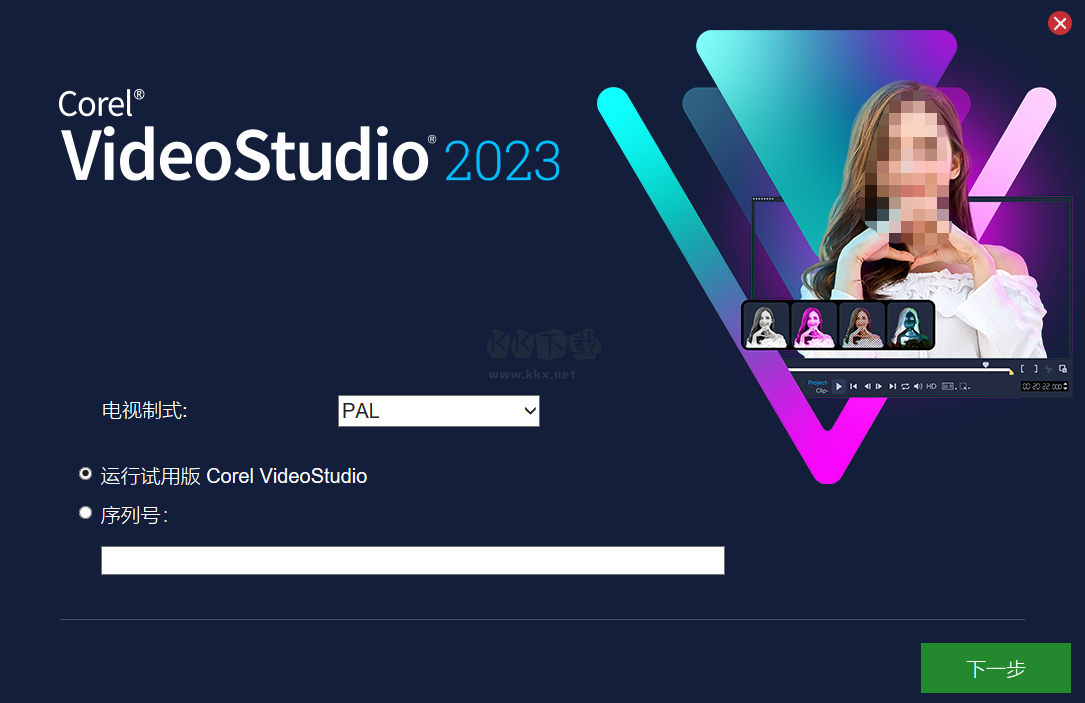
會聲會影免費版軟件問答:
會聲會影關閉后提示 UEIP.dll找不到指定模塊怎么辦
原因分析
出現這個錯誤跟會聲會影安裝路徑有中文字符是密切相關的,導致出錯的是UEIP.dll,UEIP的全稱是“User Experience Improvement Program”,也就是“用戶體驗計劃”,所以UEIP.dll是和“用戶體驗計劃”相關的庫文件。關閉會聲會影時UEIP.dll需要收集用戶的會聲會影使用數據,然而這個dll文件無法識別中文字符的路徑,所以就導致出錯了
解決方案
打開會聲會影視頻編輯軟件,依次選擇“幫助-用戶體驗改善計劃”,把參加用戶體驗改善計劃取消勾選即可。 會聲會影刻錄時出現“未指定的錯誤”怎么辦
原因分析
1)“未指定的錯誤”的出現,或許是你的內存,以及c盤空間過小。會聲會影在刻錄渲染時需要大量的空間和內存。2)不兼容這個“杜比數碼”
解決方法
1)文件——參數設置。將會聲會影的工作文件夾改在其他剩余空間較大的分區。盡量騰出c盤空間。另外,建議先創建視頻文件——dvd——mpeg2,然后再導入會聲會影中刻錄;并在刻錄前,勾上“智能代理”;使其在刻錄時減少內存和空間的占用。
2)修改MPEG屬性,避開“杜比數碼”這個選項即可
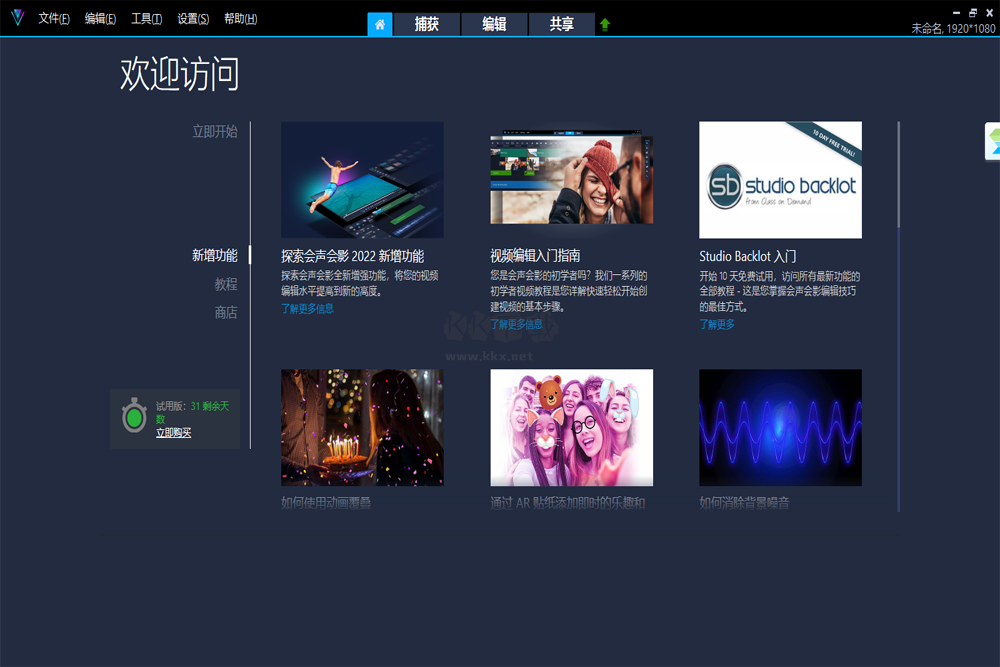
會聲會影免費版功能
視頻剪輯和修剪:可以對視頻進行剪輯、修剪、分割和合并,以達到最佳的時間長度和節奏。
視頻特效:可以添加各種視頻特效、轉場效果、文字效果、音頻效果等,以增強視頻的視覺和聽覺效果。
視頻色彩校正:可以對視頻的顏色、飽和度、對比度等進行校正,以獲得更好的色彩表現和視覺效果。
視頻字幕:可以添加文字字幕和標題,以便觀眾更好地理解視頻內容。
音頻處理:可以對音頻進行處理,包括剪輯、混音、添加音效、音樂等,以獲得更好的音頻效果。
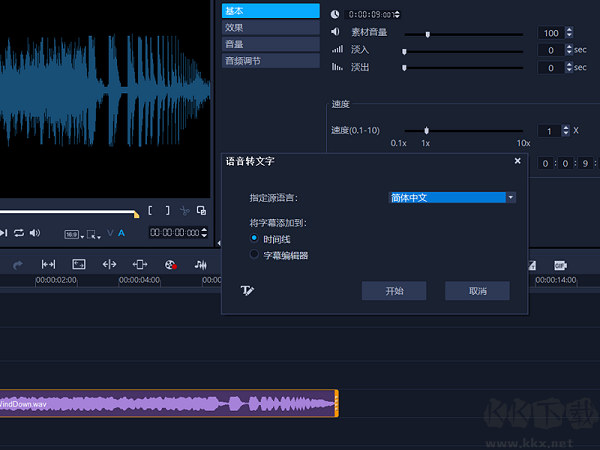
會聲會影免費版特點
多平臺支持:可以在Windows和Mac OS上運行。
容易上手:用戶友好的界面和簡單的工作流程使得初學者也能快速上手。
強大的功能:提供了許多強大的功能和工具,幫助用戶輕松創建和編輯各種類型的視頻。
多種輸出格式:可以輸出各種格式的視頻文件,包括高清、標清、網絡視頻等。
多種輸出渠道:可以將視頻發布到各種輸出渠道,包括YouTube、Vimeo、Facebook、Instagram等。

 會聲會影免費版 v26.0.0正式版6.71MB
會聲會影免費版 v26.0.0正式版6.71MB